最近,OPPO 和一加手机的系统桌面迎来重大改版升级,这就是 ColorOS 15 悄悄上线了一项全新功能:堆叠后台。
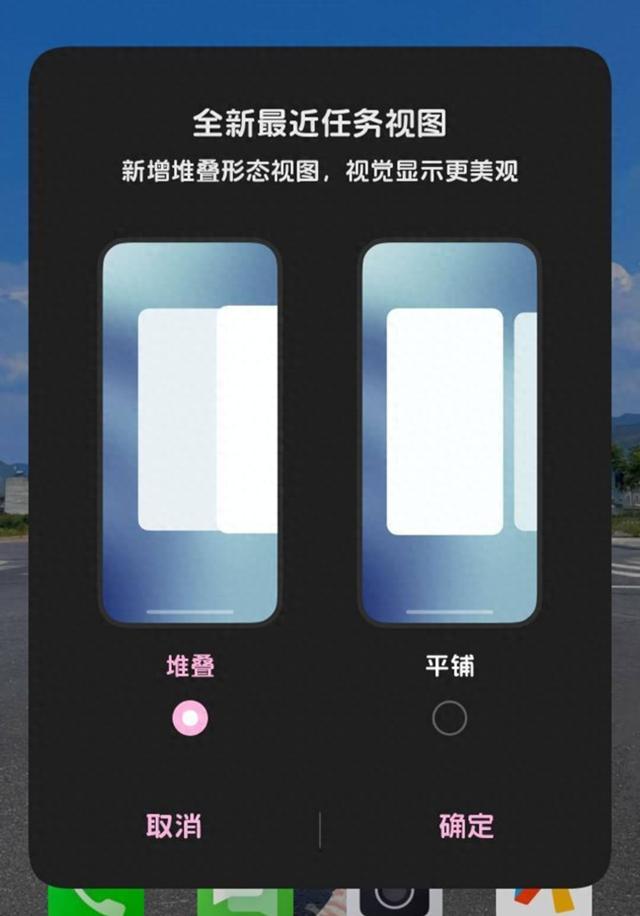
以往的 ColorOS 后台任务视图仅有平铺这一种选择,最新的系统桌面拥有了堆叠和平铺这两种选择,而且默认为堆叠。

ColorOS 的堆叠后台卡片与 iOS 的类似,通过堆叠的方式来管理后台应用App,这样视觉上不仅仅更加好看,而且处理多任务时效率更高,称得上一项非常实用的全新系统功能。

想要尝鲜这一堆叠后台方法很简单,只需要覆盖安装最新的 ColorOS 15 系统桌面 App 即可,这里附上安装包下载:关注我并私信发送口令 “堆叠后台” 即可获取。
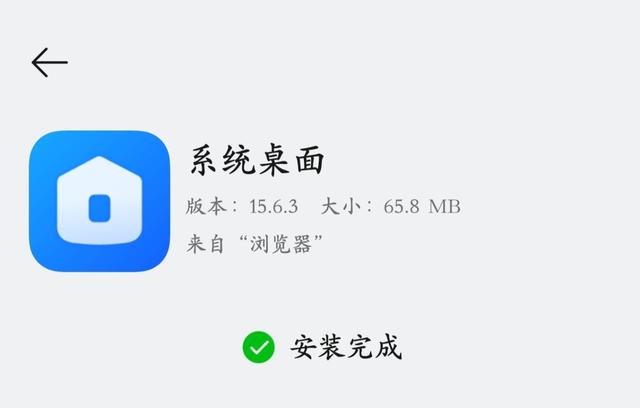
对于 ColorOS 15 系统的用户,之后在系统自带的「文件管理」中找到下载好的 App 安装包并安装,最后打开「系统设置」-「桌面与锁屏」-「最近任务管理」,即可发现新改版的界面,新增了堆叠后台的选择。

通过下图的平铺和堆叠后台的视图对比可以发现,后者取消了卡片下方的 App 小图标,而且卡片右上角三点改为卡片顶部中间三点。

在 ColorOS 15 最新版的系统桌面 App 中,不仅带来了堆叠后台,而且还有以下的这些重大改版和变化。
首先桌面文件夹支持自由拖动调整大小,可在最小的 1×1 和最大 3×3 样式之间拖动调整。
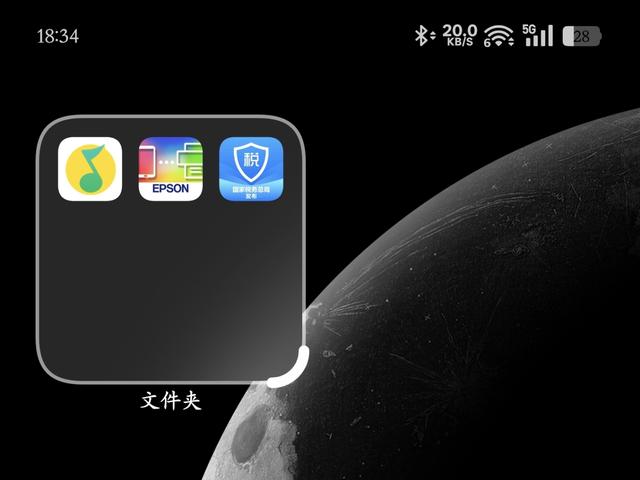
同时桌面文件夹还新增了 1×3 和 3×1 样式。

桌面设置新增了“优化插件显示效果”的自定义开关,这里默认是开启状态。

其次后台应用支持锁定的数量上限由 6 个调整到了多达 12 个。

那么对于手机桌面的「堆叠后台」和「平铺后台」,你会怎么选?
最后重复一下 ColorOS 15 全新系统桌面 App 的安装包下载方法:关注我并私信发送口令 “堆叠后台” 即可获取。
